El efecto de liquefacción facial es una técnica importante en la edición de imágenes digitales, especialmente en el área de la retoque de belleza. Te permite cambiar suavemente las características faciales y optimizar el retrato. En este tutorial aprenderás cómo realizar ajustes específicos con la función de liquefacción en Photoshop para lograr resultados naturales y atractivos.
Hallazgos más importantes
- La función de liquefacción de Photoshop permite un ajuste preciso de las características faciales.
- Trabajar con objetos inteligentes proporciona flexibilidad y funcionalidad de deshacer.
- Ajustes sutiles suelen llevar a los mejores resultados.
Guía paso a paso
Paso 1: Crear una nueva capa
Inicia tu proyecto en Photoshop y crea una nueva capa. Es muy fácil. Presiona la combinación de teclas Command + J (Mac) o Ctrl + J (Windows) para duplicar la capa actual. Nombra la nueva capa "Liquefacción" para poder identificarla fácilmente.
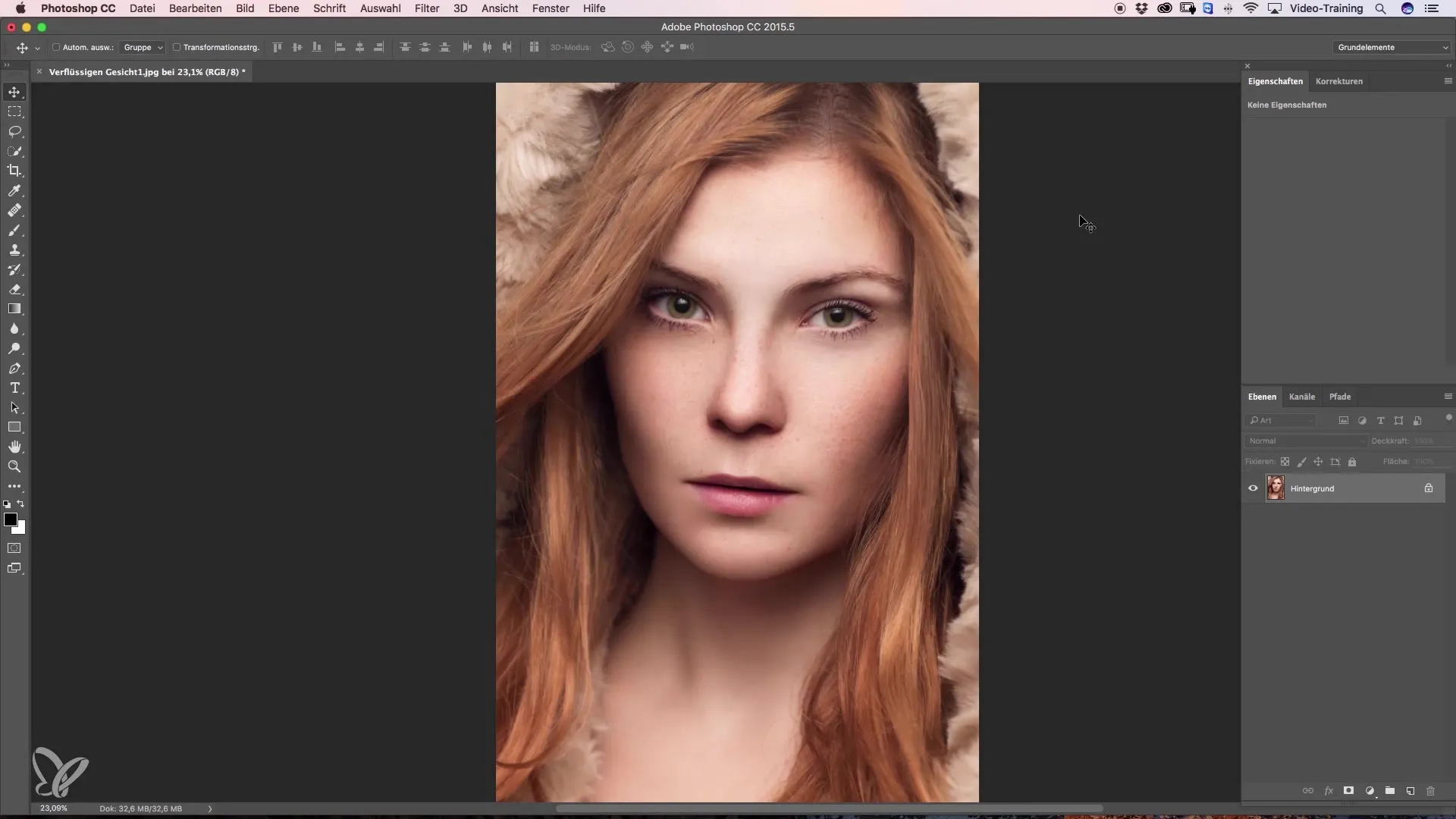
Paso 2: Convertir la capa en un objeto inteligente
Para aprovechar al máximo la flexibilidad de esta técnica, debes convertir la nueva capa en un objeto inteligente. Haz clic en "Capa" en la barra de menú y selecciona "Convertir en objeto inteligente". Esta conversión te permite realizar ajustes posteriores en cualquier momento sin perder los datos de imagen originales.
Paso 3: Aplicar el filtro de liquefacción
Abre el cuadro de diálogo del filtro haciendo clic en "Filtro" y luego en "Liquefacción". Se abrirá una nueva ventana de diálogo en la que encontrarás las diversas herramientas y opciones. Aquí también verás la sección especial para liquefacción facial.
Paso 4: Realizar ajustes en el rostro
En el cuadro de diálogo hay opciones especiales para rostros. Puedes ajustar, por ejemplo, la altura de los ojos, el ancho de los ojos, la altura de la nariz y la altura de la boca. Simplemente selecciona la herramienta correspondiente y arrastra los controladores para realizar los cambios deseados.
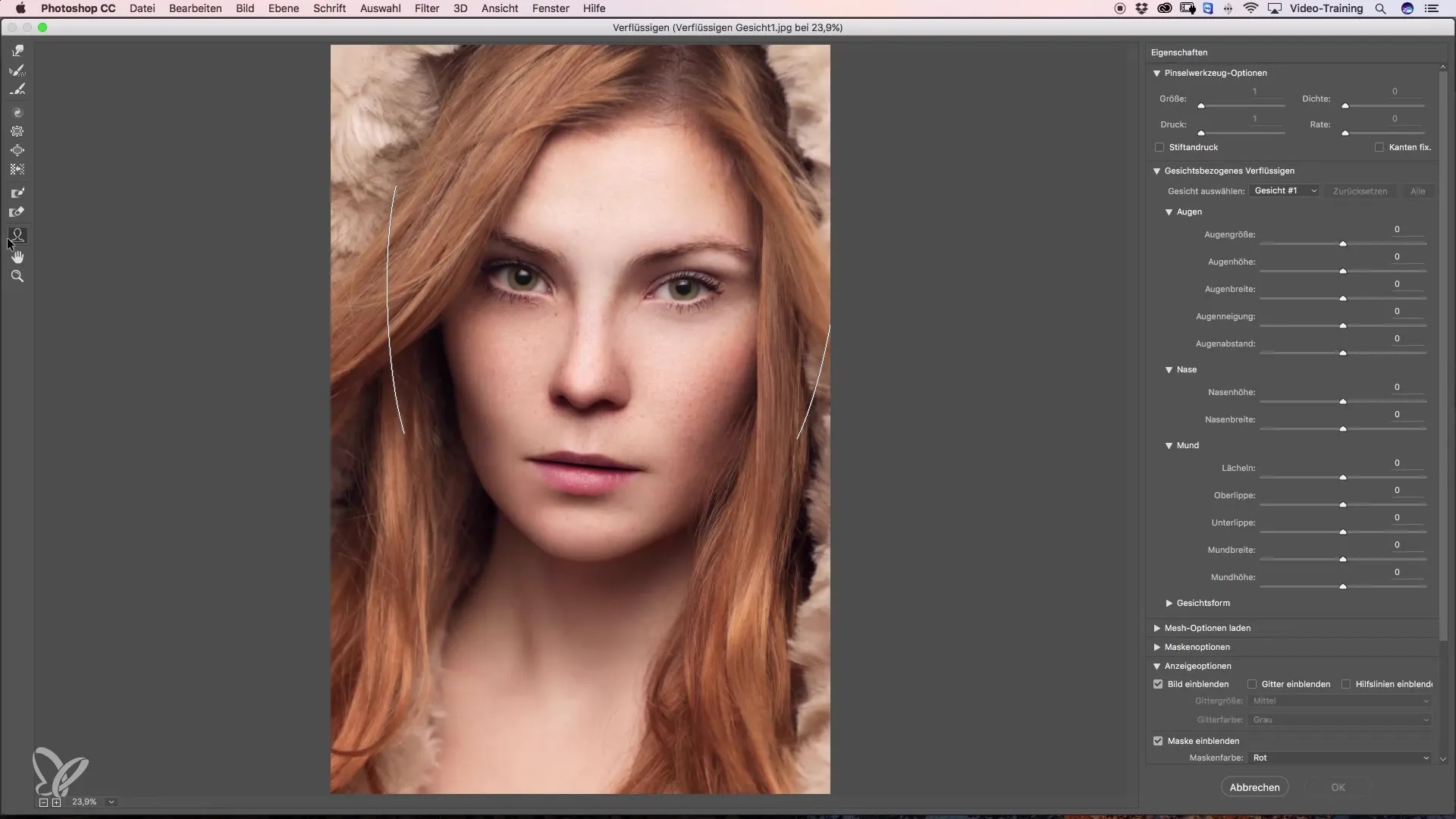
Paso 5: Precisión con los reguladores
Para poder hacer ajustes aún más precisos, utiliza los reguladores en el lado derecho de la ventana de diálogo. Aquí puedes ajustar el tamaño de los ojos, la inclinación de los ojos y la distancia entre los ojos por separado. Asegúrate de hacer cambios sutiles; los ajustes demasiado intensos suelen parecer poco naturales.
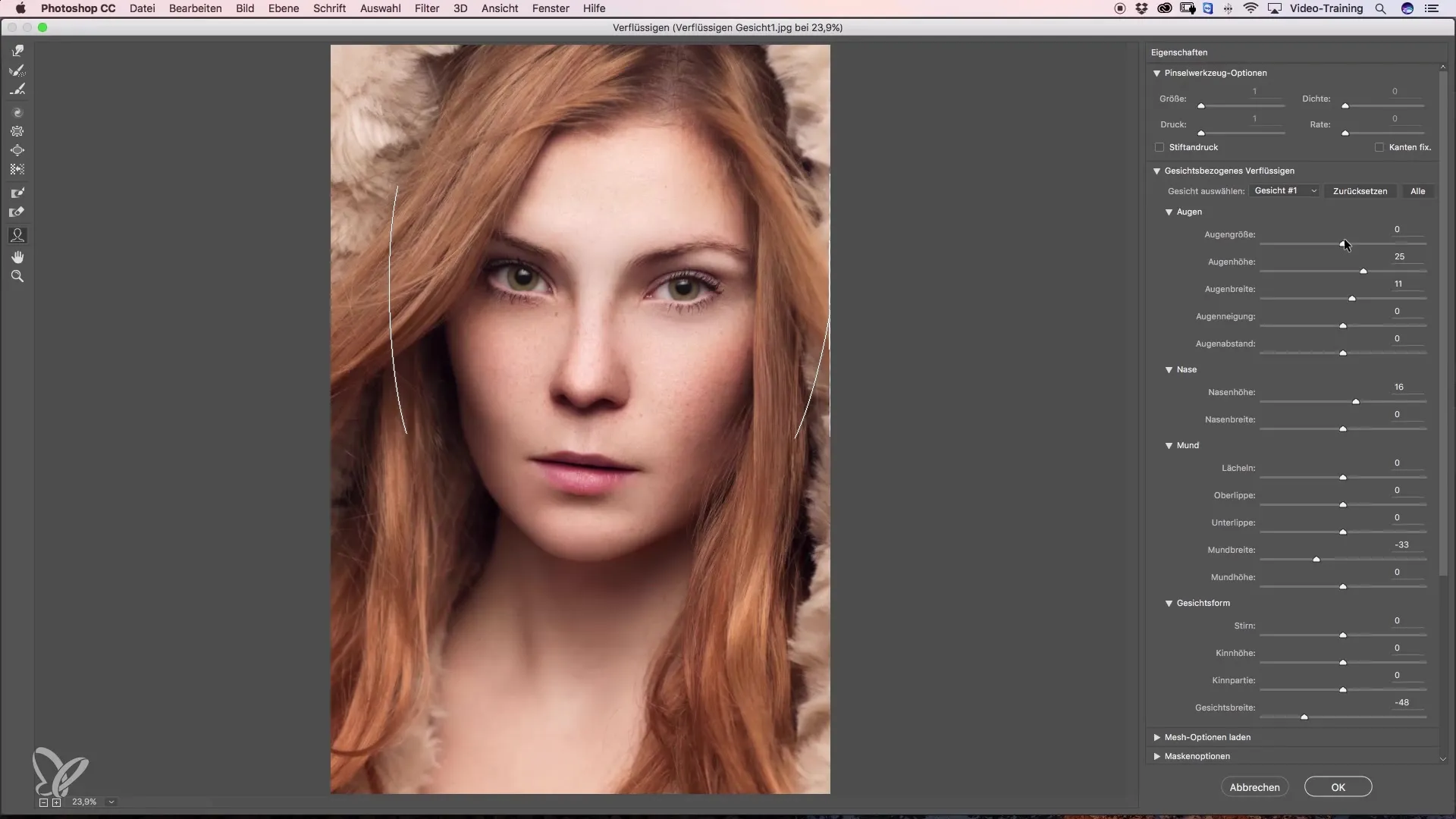
Paso 6: Ajustes en la nariz y boca
Pasemos a la nariz: aquí puedes ajustar la altura de la nariz, el ancho de la nariz y la apariencia general. También en los ajustes de la boca es importante proceder con mucho cuidado. Puedes ajustar el labio superior o el labio inferior y crear una pequeña sonrisa. Mantén los cambios sutiles para preservar la naturalidad.
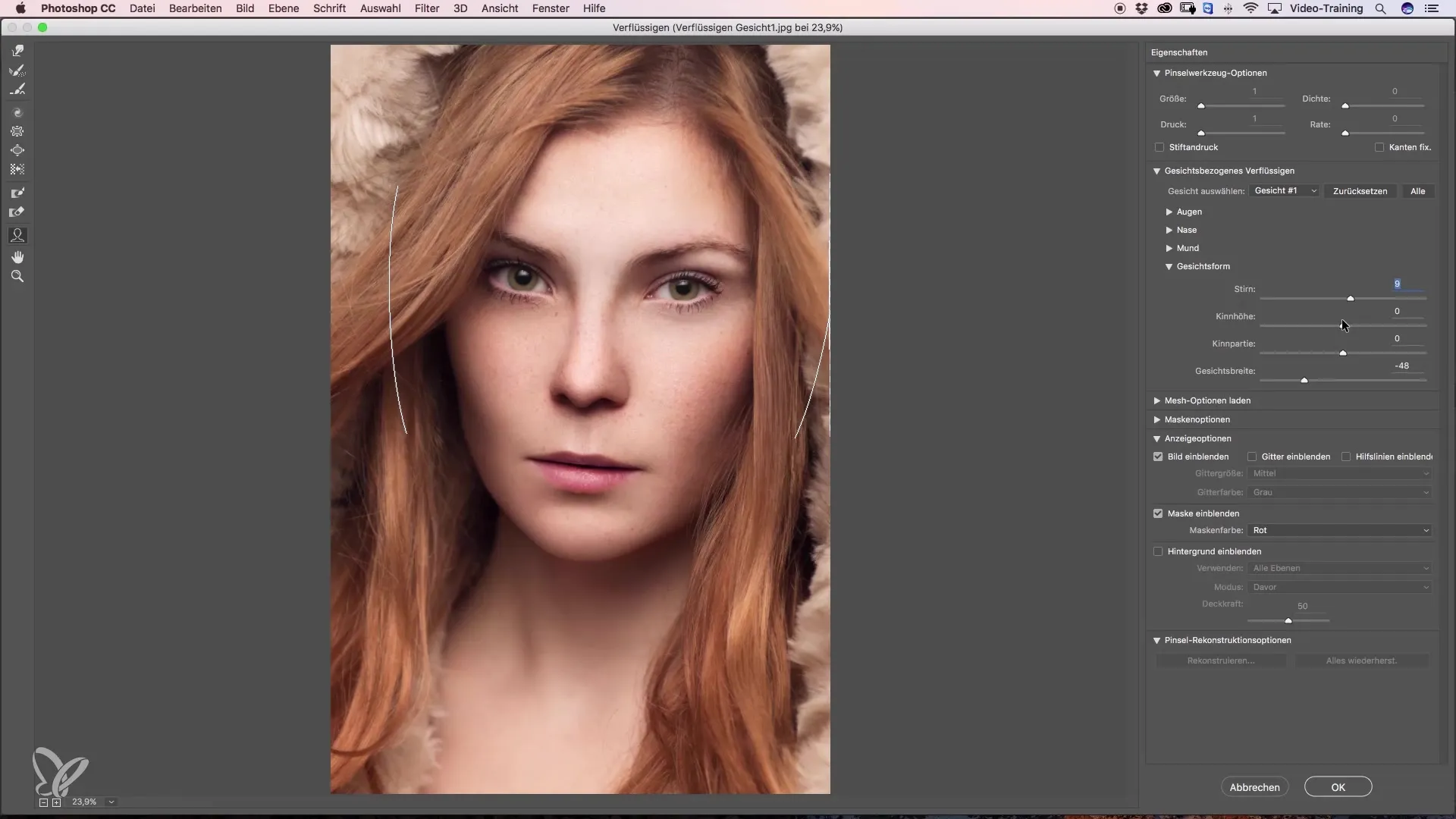
Paso 7: Editar la forma del rostro
Otro elemento importante es la forma del rostro. Aquí puedes ajustar la altura de la frente, la altura de la barbilla y el ancho del rostro. Con estos cambios, te aseguras de que el rostro luzca armonioso y atractivo.
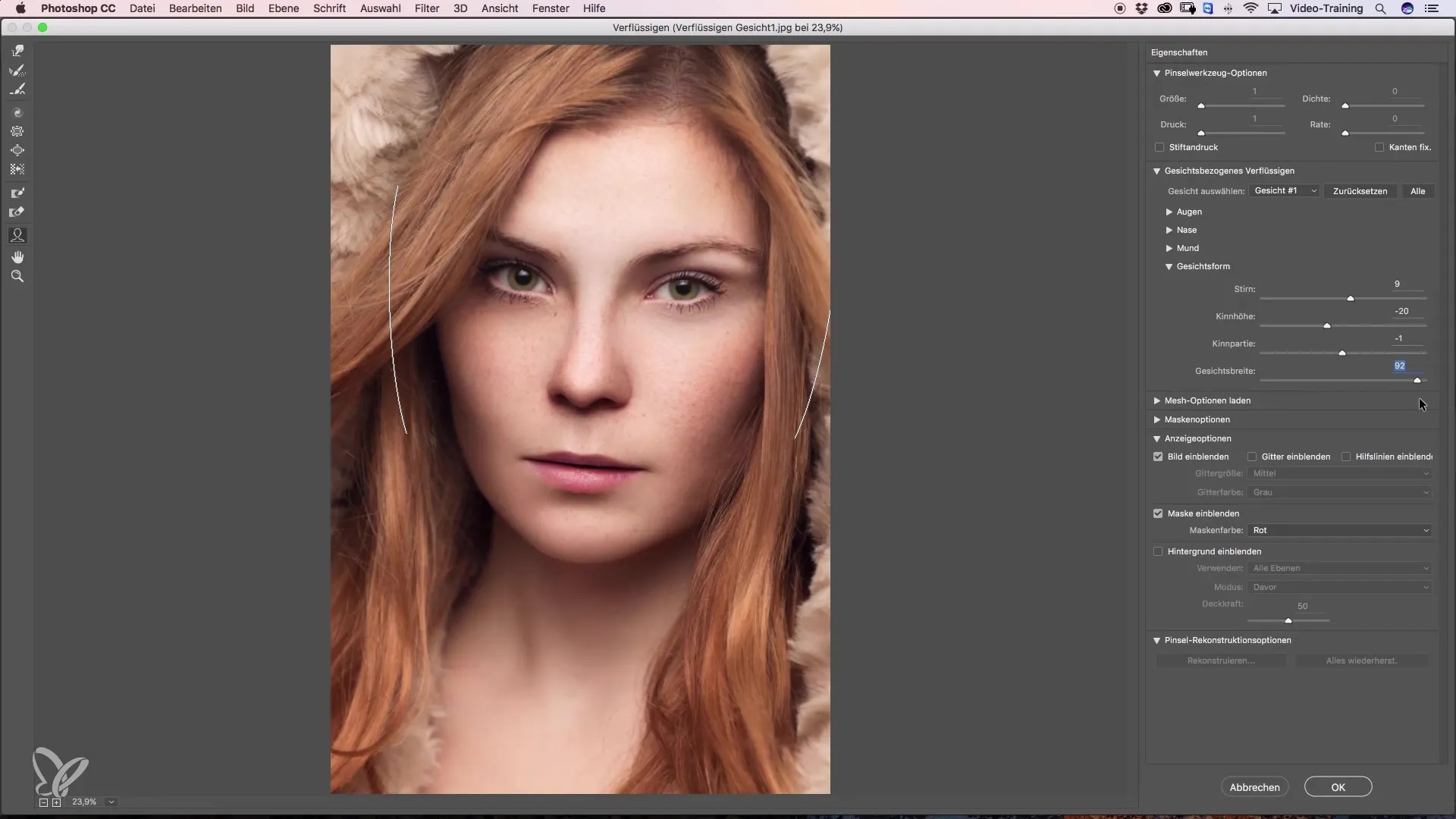
Paso 8: Realizar correcciones
Después de haber realizado todos los ajustes deseados, puedes volver a las herramientas en el lado izquierdo. Con la herramienta de liquefacción o la herramienta de sobreexposición, puedes corregir pequeñas irregularidades. Asegúrate de elegir un toque suave para lograr un resultado realista.
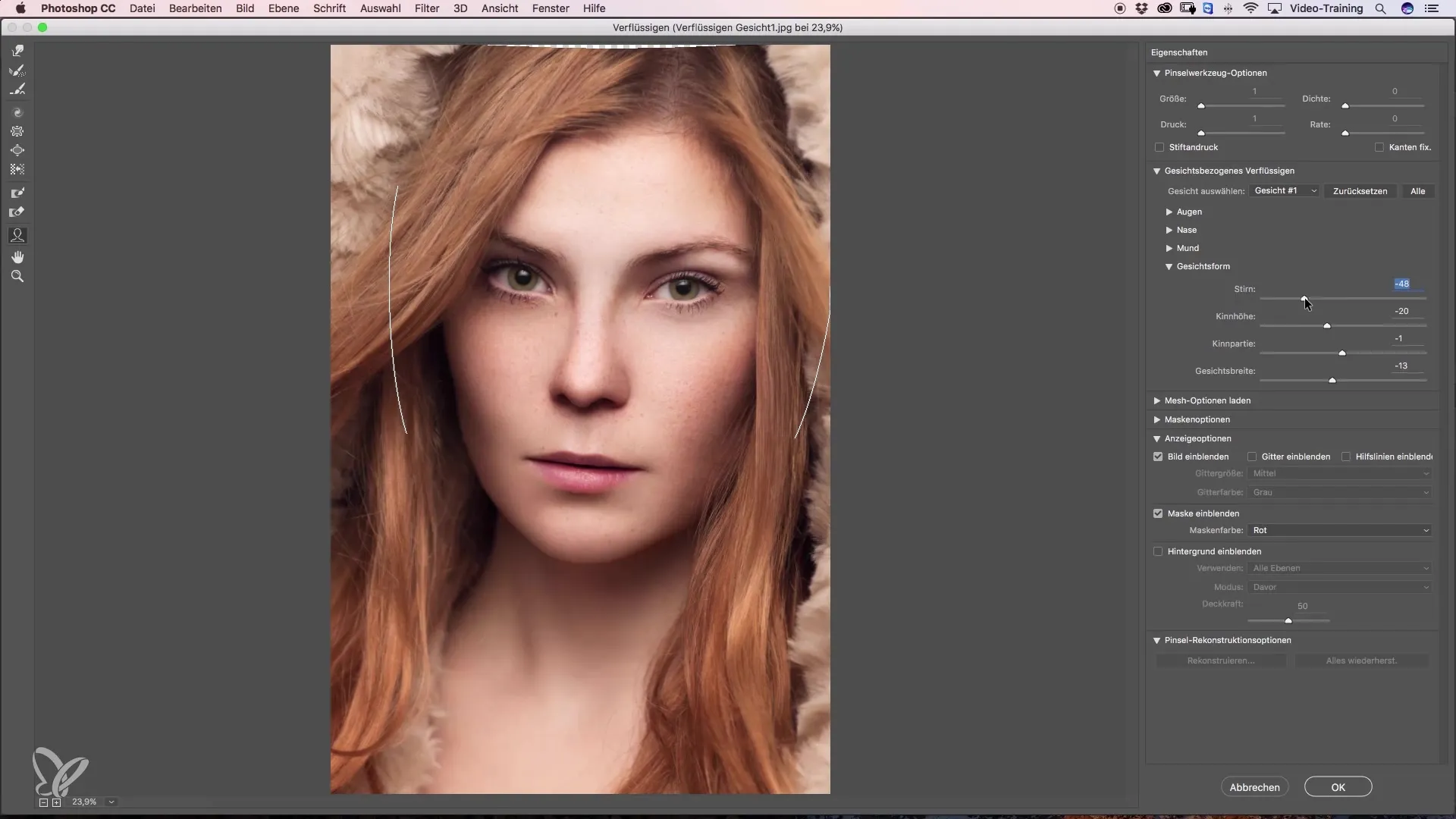
Paso 9: Verificar satisfacción y guardar
Una vez que estés satisfecho con tu edición, haz clic en "OK" para confirmar los cambios. Tómate un momento para observar la comparación antes y después, y asegurarte de que todos los ajustes armonizan bien.
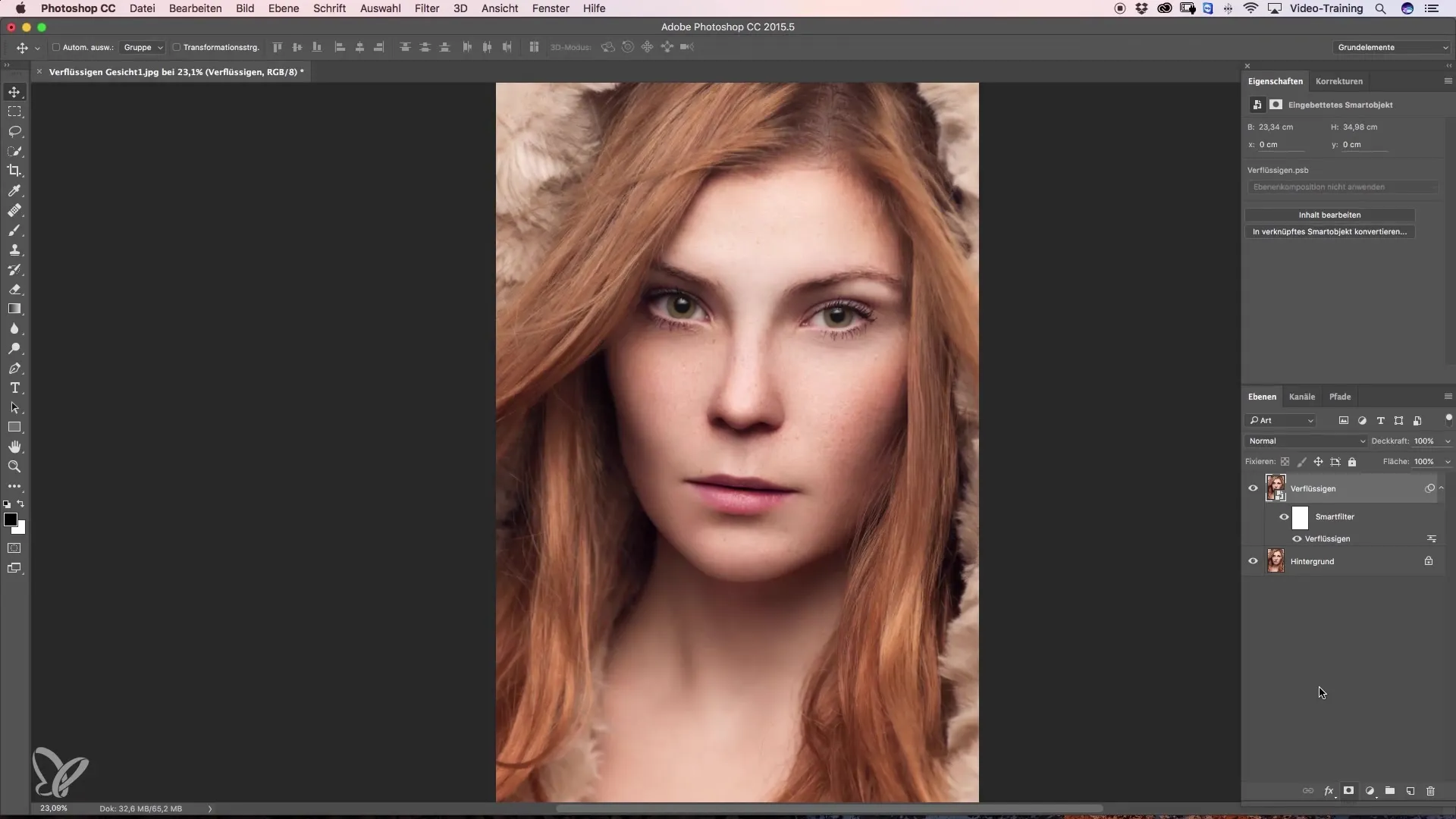
Paso 10: Deshacer cambios
Si no te gusta un cambio, puedes abrir el filtro de liquefacción en cualquier momento. Simplemente haz doble clic en el filtro en la paleta de capas y realiza los ajustes deseados. De esta forma, mantienes la flexibilidad para ajustar y perfeccionar tu trabajo.
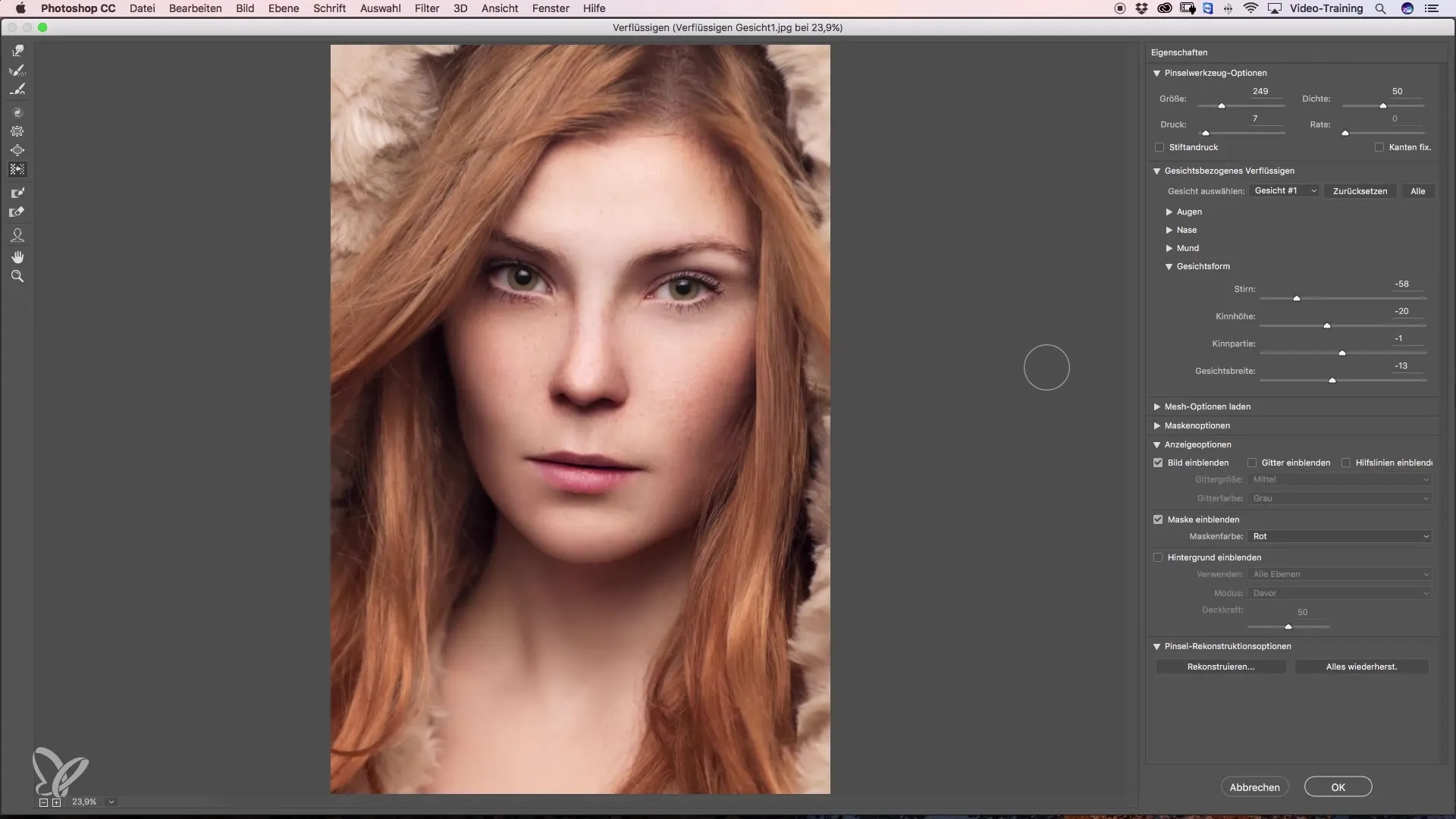
Resumen - Efecto de liquefacción facial hecho fácil - Paso a paso hacia la perfecta retoque
En este tutorial has aprendido los fundamentos de la liquefacción facial en Photoshop. Desde la creación de una nueva capa hasta la aplicación del filtro de liquefacción y las diversas posibilidades de ajuste, ahora sabes cómo retocar rostros de manera efectiva. No olvides trabajar de manera sutil y natural para obtener los mejores resultados.
Preguntas frecuentes
¿Cómo inicio la liquefacción facial en Photoshop?Inicias creando una nueva capa y convirtiéndola en un objeto inteligente.
¿Puedo deshacer mis ajustes?Sí, puedes abrir el filtro de liquefacción en cualquier momento y realizar cambios en tus ajustes.
¿Qué tan importante es trabajar de forma sutil al liquefaccionar?Los ajustes sutiles son cruciales para lograr un resultado natural. Los cambios demasiado drásticos a menudo parecen poco naturales.
¿Cómo puedo asegurarme de que estoy satisfecho con mi trabajo?Observa regularmente la comparación antes y después para asegurarte de que todos los ajustes se vean armoniosos.
¿Hay herramientas específicas para ojos y boca?Sí, en el diálogo de liquefacción encontrarás opciones especiales para ajustar los ojos y la boca que te ayudarán a realizar cambios precisos.


